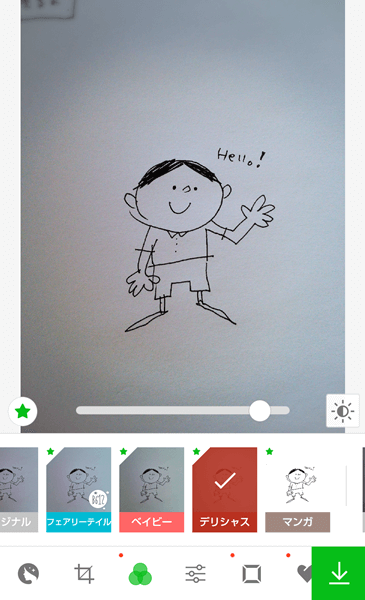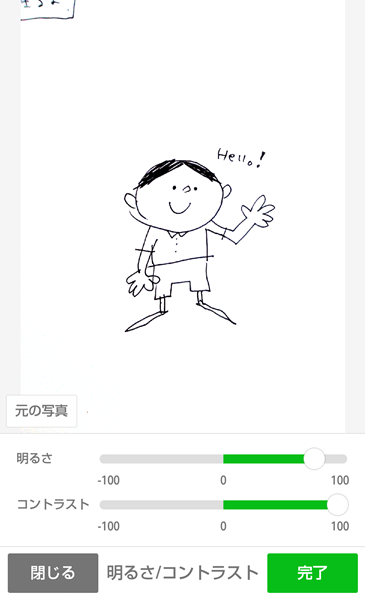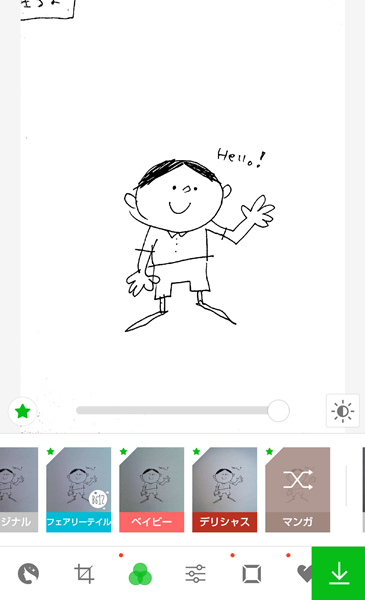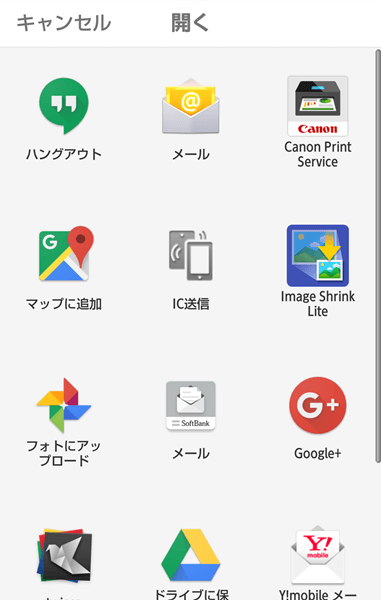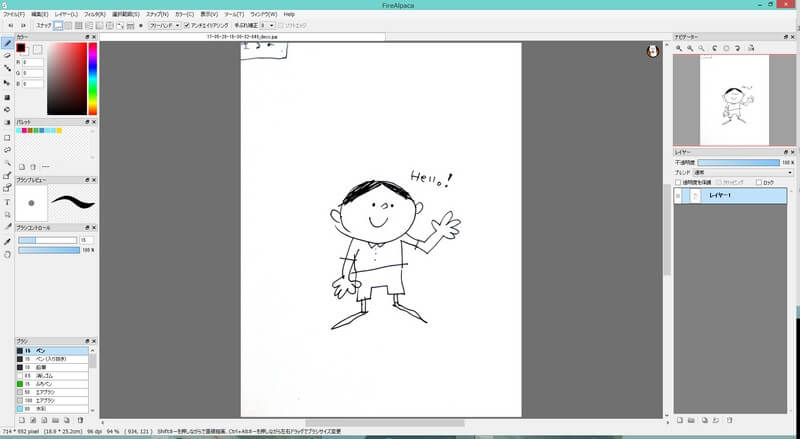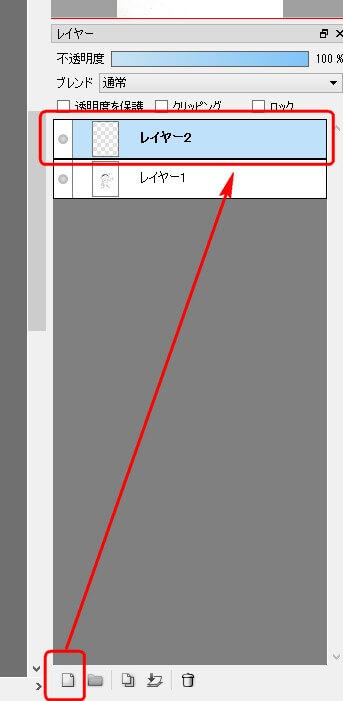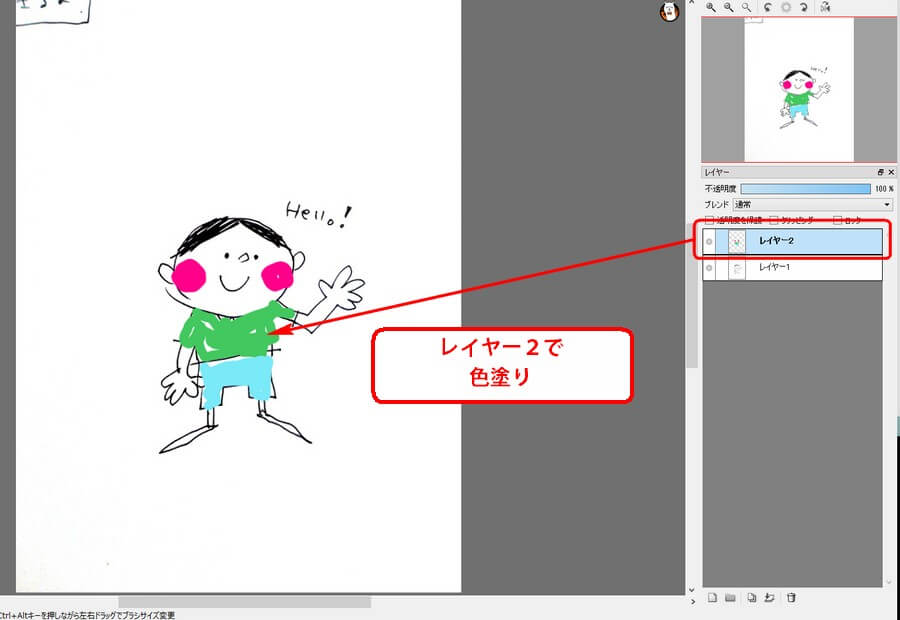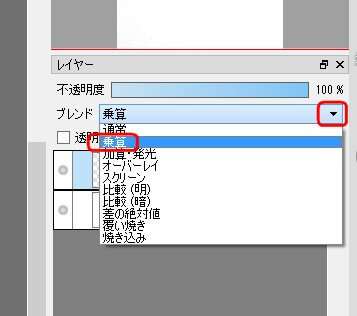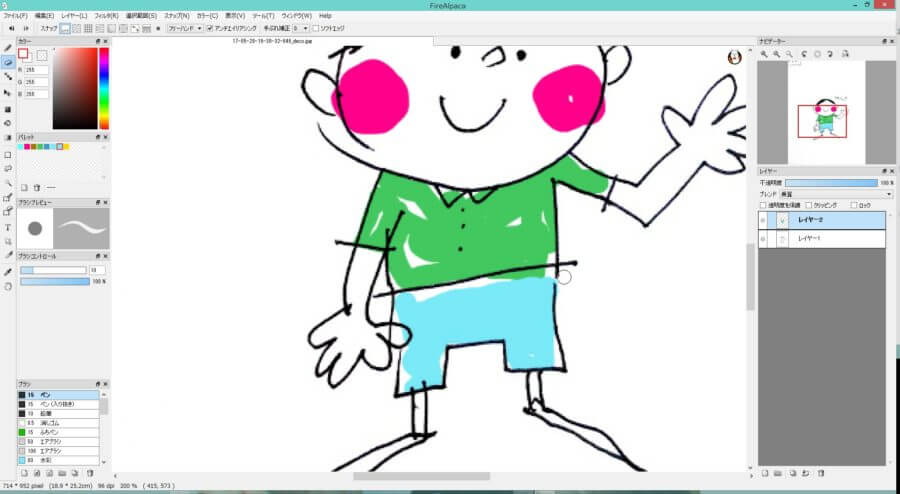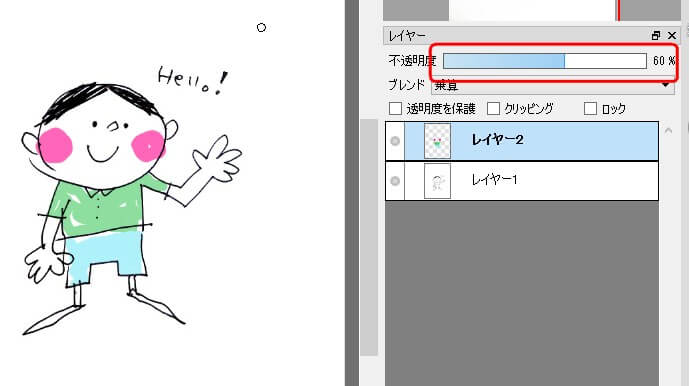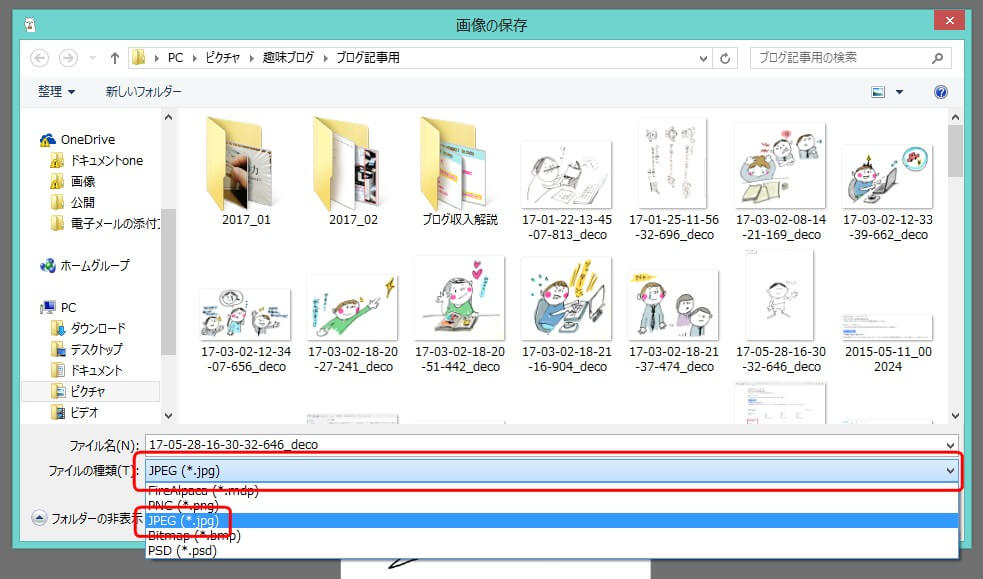こんにちは、メイコです。
- 「わたしもブログにイラストを載せたいんです」
- 「どうやってイラストを描いているんですか?」
- 「どんなソフトを使っていますか?」
という質問が意外と多いのでお答えします~。
まず、イラストについてメイコはテキトーなので
ちゃんと学びたい方はちゃんとした方から学んでください。 笑
1.手描きをスマホでコチョコチョする
メイコは手描きなので
ペンで紙に書いたものをスマホでカメラ撮影します。
その後、適当なアプリを使って
明るさとコントラストをいじって
パキッとさせます。
今回使ったアプリはLINEカメラ
LINEカメラの場合は「マンガ」っていう
フィルターがあるのでそれを使うと一発でパキッとさせられます。
ココまで出来たら、スマホはおしまい。
次はPCにアップロードする方法を考えてください。
メイコの場合はメールで送ったり
グーグルのフォトを使って共有させたりしています。
(イマイチこの辺はよく分かってません)
2.PCで色を塗ったりする
ココからはPCで編集します。
メイコが使っているイラスト編集ソフトは
無料で使える『アルパカ』こと
『FireAlpaca』http://firealpaca.com/ja/
基本的な使い方は公式サイトでお勉強してください。
アルパカで先程撮影加工したイラストを開いて・・・
このまま色を塗ると修正が面倒くさいので
右下のボタンを押してレイヤーを1つ増やします。
レイヤーを増やしたらそっちで色塗りします。
下絵に直接色をぬるのはNG
続いて、このままだと下絵が見えないので
レイヤーの上の方にある▼を押して
『乗算』をクリックします
そしたら、こうなる。こう。
↓↓↓
下の絵がちゃんと見えるようになりましたね。
で、気になる人は
はみ出た部分を消しゴムでコチョコチョ消していく
マウスコロコロで拡大できるから。
はい、ほぼ完成しました。
色が濃すぎて気になる場合は
透明度を上げ下げして調整して終わります。
メイコの場合は、ほんわかパステルカラーが合うので
こういう色合いにして終了。
お疲れ様でした。
最後、保存の時に注意なのが
ファイル名を描いて保存する時
アルパカの編集用の保存だと「.mdp」ってなる。
これはアルパカでまた編集したい時に
レイヤーを分けたまま保存してくれるやつ。
ただし、.mdpのままじゃwebにはアップできないので
ブログに載せる場合は必ず
「.jpg」を選んで保存しておくこと。
おしまい。
オリジナルイラストがあると
ブログの雰囲気がホワッとするとので
おすすめです。
でもイラストの場合は
かなり好みがハッキリ別れるので
『好き』って言う人と
『うわ、苦手』って人と出て来る。
そこら辺を認識した上で
イラストを使うかどうかを判断したが良いです~。
ではでは
メイコより